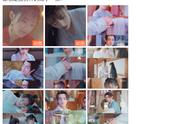你知道将手机画面投到电视机上,一共需要几步吗?
准备1个Type-C转HDMI转换器及1根HDMI线,连接手机(Type-C口)与电视机(HDMI口),然后在手机端确认【有线投屏】,即可将手机画面投到电视机上,全程仅3步,简单易上手!

需要注意的是,并不是所有Type-C接口的手机都支持视频传输协议及有线投屏功能,要是你的手机机型不支持的话,可以考虑使用无线投屏功能!

现在主流的手机、智能电视机都支持Miracast、AirPlay或DLNA等无线流媒体传输协议,提供更广泛的兼容性,而且操作也不难,可以直接在设备上搜索配对连接使用,投屏体验更自由、便捷!
当然,在使用手机无线投屏时,大家也可能会遇到搜索不到设备、没有画面显示等异常状况,这可能是以下原因造成的:
1、无线网络连接问题。检查确认手机与电视机连接在同一个局域网(WIFI)下,且无线网络信号稳定顺畅,如果确认是网络连接问题,请重新连接网络或重启路由器刷新网络,然后重新进行配对。
2、投屏设备距离过远。由于室内干扰因素多,无线信号的穿透能力有限,如果手机和电视不在同一空间或距离过远,可能导致投屏异常问题,建议拉近设备距离进行尝试。
3、电视机设置问题。部分电视机可能支持无线投屏功能,但需要手动设置启用,具体操作建议查看产品说明书或寻求厂商售后服务支持。
4、电视机不支持无线投屏。电视机版本过低,不支持无线投屏功能,想要解决这类问题也不难,在电视机HDMI上接一个优越者无线投屏器即可。
最后,小优再给大家分享一下优越者无线投屏器V162B的使用教程,有需要的小伙伴记得收藏哦!
一、设备连接1、使用标配HDMI线连接无线投屏器与电视机;
2、将USB电源线一端接在无线投屏器供电口上,另一端接在充电器或电视机USB接口上;

3、确认电视机接通电源,并开机;
4、使用电视机遥控器切换输入的HDMI信号源,设置完成后电视机屏幕上即可显示无线投屏器的开机画面;

1、打开手机的无线投屏功能,进入自动搜索状态;
2、点选无线投屏器型号,按提示完成配对即可投屏。

,